Як швидко створити динамічний залежний спадний список в Excel?
Можливо, більшість з нас може створити випадаючий список за допомогою функції перевірки даних у Excel, але іноді нам потрібен пов’язаний або динамічний випадаючий список, це означає, що коли ви вибираєте значення у випадаючому списку A, значення, які потрібно оновити у випадаючому списку B. В Excel ми можемо створити динамічний випадаючий список за допомогою Перевірка достовірності даних функція і НЕПРАВИЛЬНО функція. Цей підручник опише, як створити залежні випадаючі списки в Excel.
- Створіть динамічний залежний спадний список у Excel
- Швидко створюйте залежні розкривні списки за допомогою чудового інструменту
Створіть динамічний залежний спадний список у Excel
Припустимо, у мене є таблиця з чотирьох стовпців, яка вказує чотири типи харчових продуктів: фрукти, їжа, м’ясо та напої, а під ними - конкретна назва їжі. Дивіться наступний знімок екрана:

Тепер мені потрібно створити один випадаючий список, що містить харчові продукти, такі як фрукти, їжа, м’ясо та напої, а другий випадаючий список матиме конкретну назву їжі. Якщо я виберу їжу, у другому спадному меню буде показано рис, локшину, хліб та тістечко. Для цього виконайте такі дії:
1. По-перше, мені потрібно створити деякі назви діапазонів для цих стовпців та рядка перших категорій.
(1.) Створіть назву діапазону для категорій, перший рядок, виберіть A1: D1 і введіть назву діапазону Харчовий продукт в Ім'я Box, Потім натисніть
Що натомість? Створіть віртуальну версію себе у
ключ

(2.) Потім вам потрібно назвати діапазон для кожного з стовпців, як описано вище, як показано нижче:

Чайові - Навігаційна область: Пакетне створення декількох іменованих діапазонів та списку на панелі в Excel
Зазвичай ми можемо визначити лише один діапазон імен одночасно в Excel. Але в деяких випадках може знадобитися створити кілька іменованих діапазонів. Мабуть, це досить нудно багаторазово визначати імена одне за іншим. Kutools для Excel надає таку утиліту для швидкого пакетного створення кількох іменованих діапазонів і перерахування цих іменованих діапазонів у Область переходів для зручного перегляду та доступу.
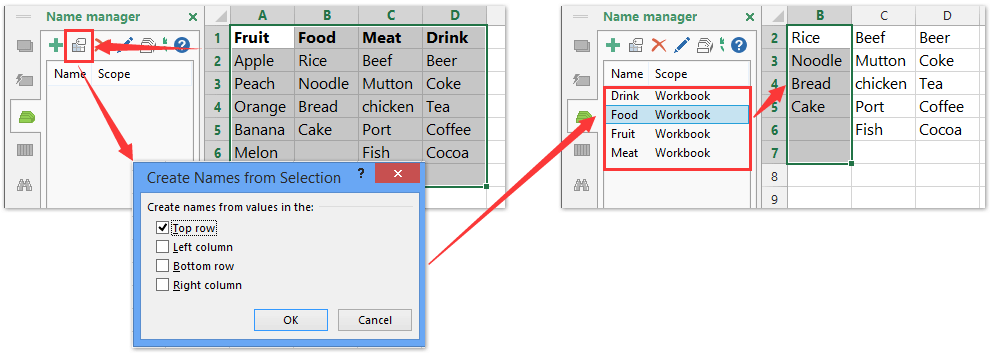
2. Тепер я можу створити перший випадаючий список, будь ласка, виберіть порожню комірку або стовпець, до якого ви хочете застосувати цей випадаючий список, а потім натисніть дані > Перевірка достовірності даних > Перевірка достовірності даних, див. скріншот:

3, в Перевірка достовірності даних діалогове вікно натисніть кнопку Налаштування вкладку, виберіть список від дозволяти випадаючий список і введіть цю формулу = Харчові продукти в Source коробці. Дивіться знімок екрана:

примітки: Вам потрібно ввести у формулу те, що ви назвали своїми категоріями.
4. Натисніть OK і мій перший розкривний список було створено, потім виберіть комірку і перетягніть маркер заповнення до комірки, до якої ви хочете застосувати цю опцію.

5. Тоді я можу створити другий випадаючий список, вибрати одну порожню клітинку та клацнути дані > Перевірка достовірності даних > Перевірка достовірності даних знову в Перевірка достовірності даних діалогове вікно натисніть кнопку Налаштування вкладку, виберіть список від дозволяти випадаючий список і введіть цю формулу = непрямий (F1) в Source , див. знімок екрана:

примітки: F1 вказує розташування комірки для першого розкривного списку, який я створив, ви можете змінити його відповідно до своїх потреб.
6. Потім натисніть OK, і перетягніть вміст комірки вниз, і залежний випадаючий список успішно створено. Дивіться знімок екрана:


І тоді, якщо я виберу один тип харчових продуктів, у відповідній клітинці буде відображатися лише його конкретна назва їжі.
Примітки:
1. Стрілка спадного меню видно лише тоді, коли комірка активна.
2. Ви можете продовжувати заглиблюватися як завгодно; якщо ви хочете створити третій випадаючий список, просто використовуйте другий випадаючий список як Source третього спадного меню.
Демонстрація: Створіть динамічний розкривний список у Excel
Швидко створюйте залежні розкривні списки за допомогою чудового інструменту
Припустимо, у вас є таблиця даних у діапазоні B2: E8, і ви хочете створити незалежні випадаючі списки на основі таблиці даних у діапазоні G2: H8. Тепер ви можете легко це зробити за допомогою Динамічний розкривний список особливість Kutools для Excel.

Kutools для Excel- Включає більше 300 зручних інструментів для Excel. Повна функція безкоштовної пробної версії 30 днів, кредитна картка не потрібна! Get It Now
1. Клацання Кутулс > Випадаючий список > Динамічний розкривний список щоб увімкнути цю функцію.

2. У діалоговому вікні, що з’являється, виконайте наступне:

(1) Поставте галочку 2 Випадний список, що залежить від рівнів варіант;
(2) У полі Діапазон даних, будь-ласка, виберіть таблицю даних, на основі якої ви будете створювати незалежні випадаючі списки;
(3) У полі Output Range (Діапазон вихідних даних), будь ласка, виберіть діапазон призначення, до якого ви розмістите незалежні випадаючі списки.
3. Натисніть Ok кнопки.
Наразі незалежні випадаючі списки були створені у вказаному діапазоні призначення. Ви можете легко вибрати параметри з цих незалежних випадаючих списків.

Статті по темі:
Найкращі інструменти продуктивності офісу
Покращуйте свої навички Excel за допомогою Kutools для Excel і відчуйте ефективність, як ніколи раніше. Kutools для Excel пропонує понад 300 додаткових функцій для підвищення продуктивності та економії часу. Натисніть тут, щоб отримати функцію, яка вам найбільше потрібна...

Вкладка Office Передає інтерфейс із вкладками в Office і значно полегшує вашу роботу
- Увімкніть редагування та читання на вкладках у Word, Excel, PowerPoint, Publisher, Access, Visio та Project.
- Відкривайте та створюйте кілька документів на нових вкладках того самого вікна, а не в нових вікнах.
- Збільшує вашу продуктивність на 50% та зменшує сотні клацань миші для вас щодня!
